Тема: Экспорт и импорт пользовательского стиля обработки прозрачности
Цель: Экспорт и импорт пользовательского стиля обработки прозрачности
| Этап работы | Результат |
Вывод:
Практическая работа № 47
Тема: Написание PS-файлов
Цель: Написать PS-файлов
Планируемые результаты:
- формирование умений:
1. применять компьютерное оборудование и информационно-коммуникационные технологии для реализации профессиональных задач;
- формирование компетенций:
1. Осуществлять поиск информации, необходимой для эффективного выполнения профессиональных задач.
2. Организовать собственную деятельность, исходя из цели и способов ее достижения, определенных руководителем.
3. Использовать информационно-коммуникационные технологии в профессиональной деятельности
- закрепление знаний:
1. состав компьютерного оборудования профессиональной деятельности
2. основные системные информационно-коммуникационные технологии;
Оборудование: Персональный компьютер, сетевой адаптер. Монитор, компьютер, клавиатура, мышь. Графические операционные системы (Windows95/98/2000/NT)
Теоретический материал
Ход работы.
1. В меню Edit -> Color Settings… выключите управление цветом.
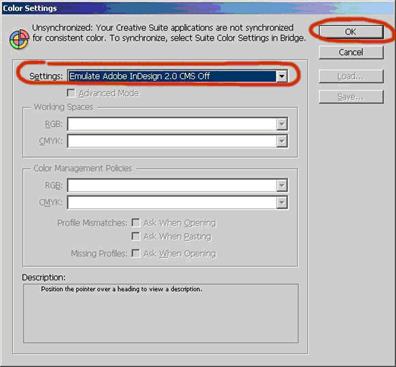
2. Нажмите сочетание клавиш Ctrl+P или меню File -> Print... Задайте установки показанные на рисунках ниже.
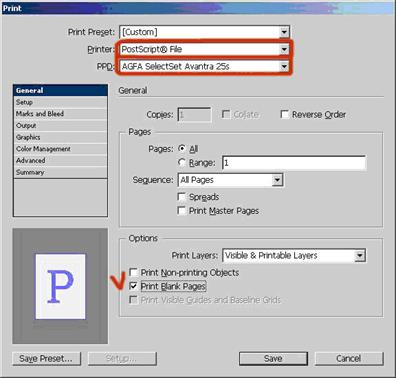
В разделе Pages укажите страницы которые планируется отправлять на вывод.
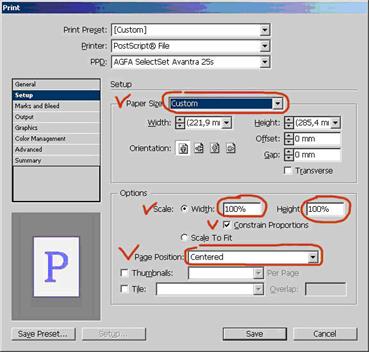
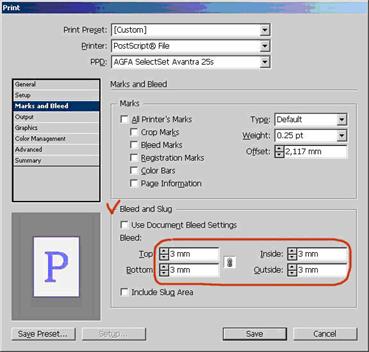
В большинстве случаев значение Bleed равно 3 мм, однако некоторые типографии требуют различных значений Bleed – установите необходимые значения в соответствии с требованиями типографии.
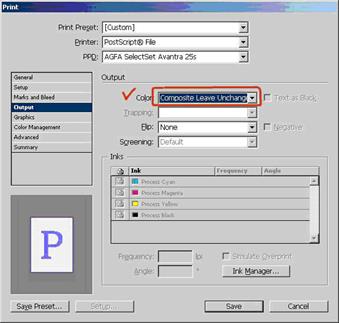
При этой настройке все используемые в публикации изображения будут помещены в PS как есть – без изменений, т.е. если есть изображения в модели RGB в PS-файле они тоже будут в этой модели. Если вы заказываете у нас вывод пленок с проверкой на рипе оператор выявит это, остановит вывод и сообщит вам. Можно выбрать настройку Composite CMYK, но в этом случае используемые RGB-цвета (если таковые имеются) преобразуются в CMYK бесконтрольно.
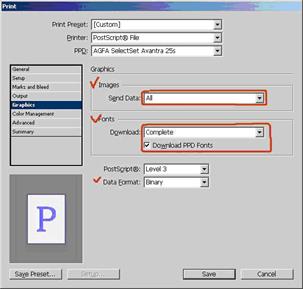
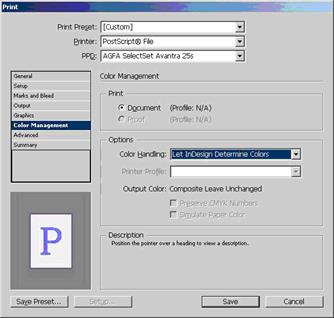
Если вы отключили управление цветом (пункт 1.) опции данной вкладки будут недоступны.
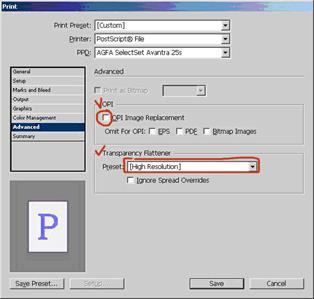
3. Нажмите “Save”.
Отчет по практическому заданию № 47
Тема: Написание PS-файлов
Цель: Написать PS-файлов
| Этап работы | Результат |
Вывод:
Практическая работа № 48
Тема: Создание профиля преобразованияPS-файла в PDF для вывода на печать.
Цель: Создать профиль преобразования PS –файла в PDF и вывести в печать
Планируемые результаты:
- формирование умений:
1. применять компьютерное оборудование и информационно-коммуникационные технологии для реализации профессиональных задач;
- формирование компетенций:
1. Осуществлять поиск информации, необходимой для эффективного выполнения профессиональных задач.
2. Организовать собственную деятельность, исходя из цели и способов ее достижения, определенных руководителем.
3. Использовать информационно-коммуникационные технологии в профессиональной деятельности
- закрепление знаний:
1. состав компьютерного оборудования профессиональной деятельности
2. основные системные информационно-коммуникационные технологии;
Оборудование: Персональный компьютер, сетевой адаптер. Монитор, компьютер, клавиатура, мышь. Графические операционные системы (Windows95/98/2000/NT)
Теоретический материал
Файлы типа PS или файлы с расширением .ps можно легко конвертировать в PDF с помощью PDF принтера.
Ход работы.
1. Нажимаем кнопку «Пуск», далее нажимаем на пункт меню «Принтеры и факсы».
2. В появившемся окне слева выберите пункт «Установка принтера». 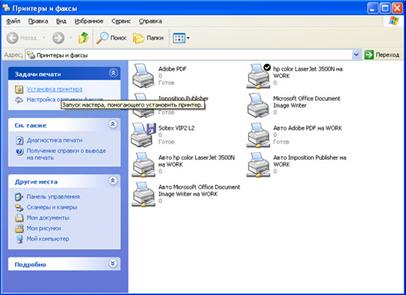
3. Появится окно «Мастер установки принтеров». Жмем кнопку «Далее». 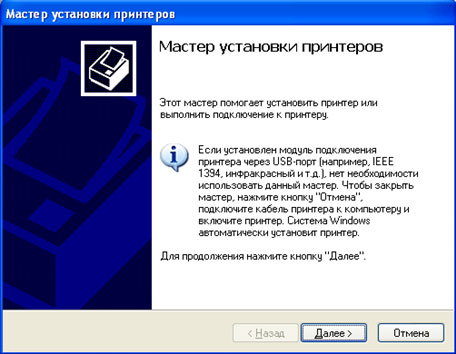
4. В следующем окне оставляем все без изменений и жмем «Далее».
5. Далее вам необходимо выбрать порт принтера. В данном случае необходимо выбрать пункт «FILE: (Печать в файл)» и нажать «Далее». 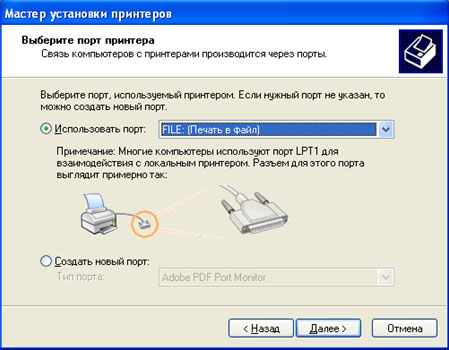
6. Потом необходимо выбрать производителя и модель принтера. Например, Scitex VIP L2. И нажать «Далее». 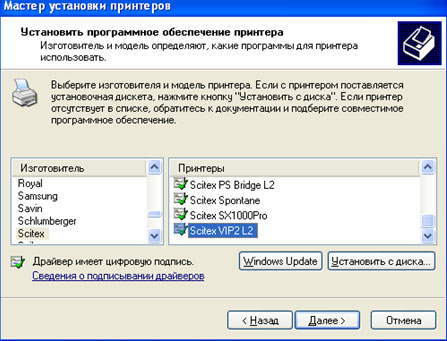
7. После установки принтера вы можете назначить его по умолчанию в системе. Установленный принтер появится в системе.






